

发布时间:2015-08-20 13: 14: 39
cleanmymac3偏好设置能够让用户更加智能和个性化的使用软件,下文中我们将一起来看看如何进行偏好设置。
1.启动软件,在工具栏中选择屏幕左上角的cleanmymac—偏好设置。
2.此时,我们就可以看到偏好设置中的几个选项卡了,包括通用、智能清理、计划程序、cleanmymac3菜单、更新和忽略列表。
在第一个“通用”选项卡中,可以设置声音、动画和警告对话框,还可以控制不像删除的应用程序的语言,cleanmymac会自动保存你现在所使用的语言,但是如果不想删除某些语言,那么可以轻松添加。
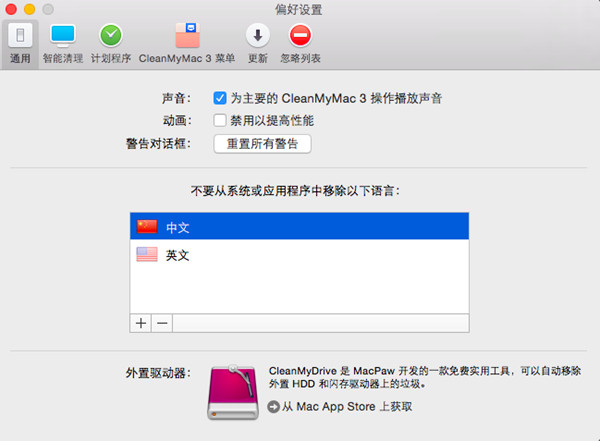
当使用智能清理的时候,我们还可以自定义智能清理,设置智能清理包含哪些模块,如果你想将某些模块再次添加进智能清理中的时候,也只需要在这里设置即可。
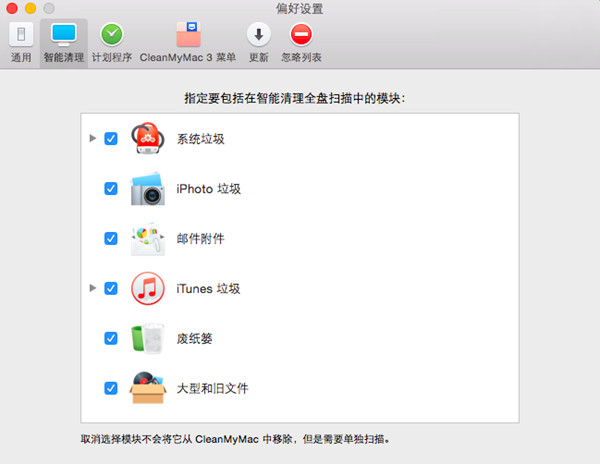
在计划程序中,可以设置cleanmymac定时清理间隔时间,还可以设置在启动后开始全盘扫描。
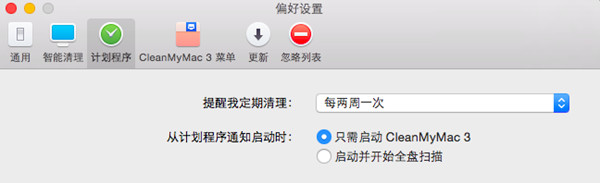
cleanmymac3菜单的右上角中允许激活和停用,我们并不建议停用此功能,如果停用将收不到Mac的健康问题警告。
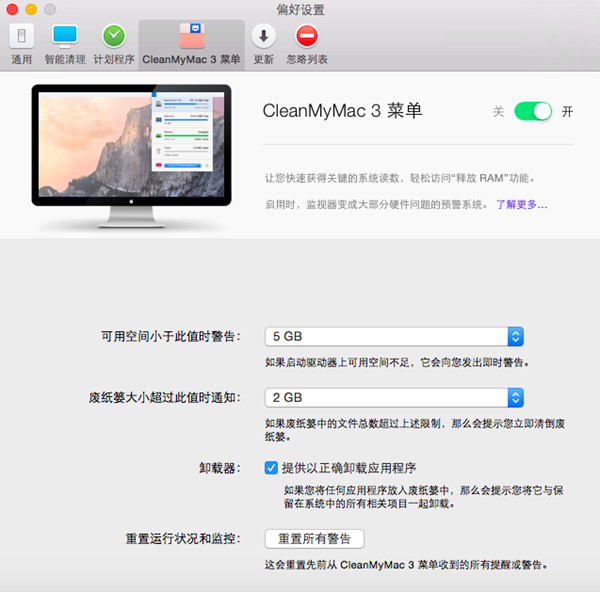
在这个选项卡中,我们还可以试着可用空间小于设定好的范围值时发出警报,当废纸篓超过设定值是发出通知,在这里还可以提供正确卸载应用程序帮助。
在第五个选项卡更新中,可以匿名共享使用数据,从而帮助开发商改进cleanmymac3。可以选择是否收集所有项目的详细日志和设置软件自动检查更新。
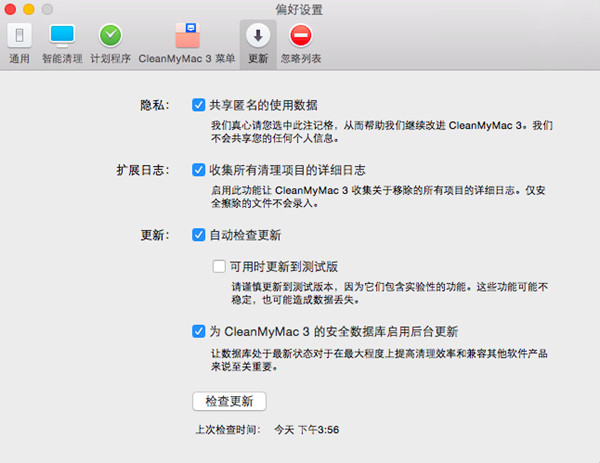
最后一个选项卡忽略列表,如果你想讲某些文件清理,就可以将文件添加到忽略列表中,这样CleanMyMac 3不会扫描或清洁任何在此菜单中的文件。
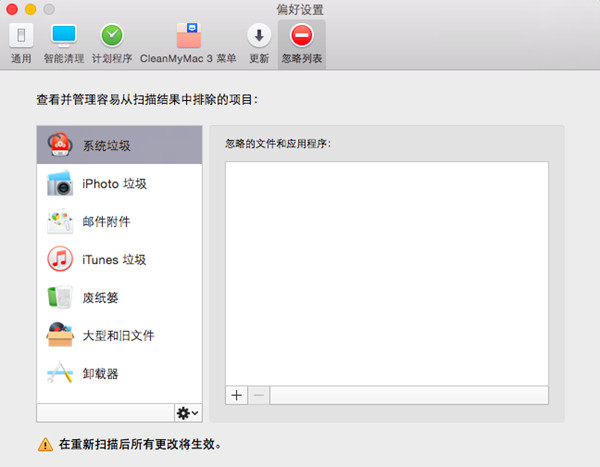
在偏好设置中根据自己的使用习惯来设置cleanmymac3吧,让它更好的为你服务!
文章由cleanmymac官网Anne原创,转载请注明原址:http://www.mycleanmymac.com/xiazaianzhuang/qlxtlj-rj.html,恶意转载者将追求法律责任,请尊重原创。
展开阅读全文
︾